Како да прегледате историју у програму Интернет Екплорер и избришете све податке
Временом, свако ко користи свој примарни претраживач за приступ Ворлд Виде Веб стандардним алатима оперативног система Виндовс, почиње да се пита како да види историју у Интернет Екплореру и, ако је могуће, избрише све податке дневника. То је прилично једноставно направити, није потребно имати никаква посебна или специфична знања.
Каква је историја посета
Заправо, ако неко не зна, историја посета (или такозвани "Часопис") није намењена само за чување УРЛ линкова на сајтове које је корисник посетио у једном или другом тренутку. Очување је првенствено намијењено тако да у сваком тренутку можете добити брзи приступ једном отвореним интернет страницама. Уосталом, јасно је да ниједан корисник не може да запамти саме адресе. Да, и копирајте их на неко друго место или креирајте текстуални документ са њима је такође непрактично. Тако можете одмах пронаћи жељену страницу или ресурс и отићи тамо једним кликом миша.
Ad
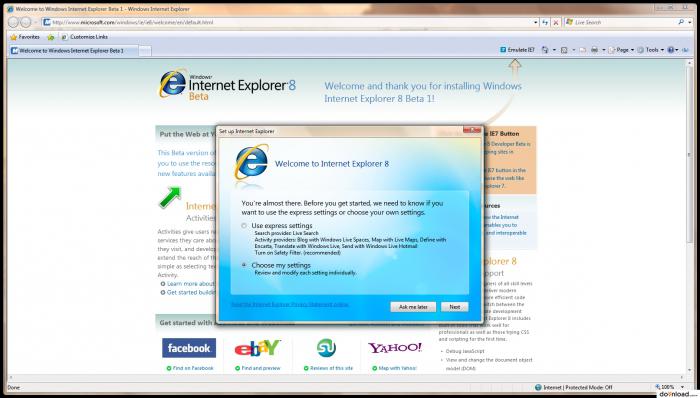
Зато морате да знате како да прегледате историју у програму Интернет Екплорер. Сада ћемо сазнати где се налазе фасцикле дневника (то може бити потребно приликом брисања историје).
Где се води дневник историје
Ако говоримо о томе где је у историји Екплорера, односно, где су датотеке на вашем чврстом диску, онда ово је фасцикла Историја са путањом приступа "Мој Документи / Корисничко име / Локално Подешавања / Историја (за КСП) "или, на пример," Корисници / Корисничко име / АппДата / Локални / Мицрософт / Виндовс / Историја (за Виндовс Виста) "и" Корисници / Подразумевано / АппДата / Локално / Мицрософт / Виндовс / Историја (дељено Поставке за Виндовс 7) ". У исто време, треба јасно разумети да се кеш и колачићи такође користе за исправан приказ садржаја сајта. Кеш чува графичке информације о посећеној страници, а колачићи (колачићи) су одговорни за чување метаподатака и посебних поставки Њихове фасцикле се налазе на истој адреси у локалним поставкама, али већ у директоријуму Привремене Интернет датотеке, само је фасцикла кеша сакривена. Фасцикле Генерал Сеттингс приче и скривена од очију корисника. Такав принципијелан приступ елиминише те тренутке, када корисник уклања неискуство неких важних елемената система неопходне за правилан рад, а посебно за функционисање Интернет Екплорер.
Ad

Како да прегледате историју у програму Интернет Екплорер користећи стандардне методе
Сада долазимо до самог гледања историје часописа. Ако проучите тренутак, како да видите причу у програму Интернет Екплорер, можете да приметите две стандардне методе. Први метод подразумева притискање посебног дугмета „Фаворити“ на главном панелу прегледача, што је означено звездицом. У резултирајућем прозору на десној страни налази се табулатор "Дневник".
С обзиром на то како прегледати историју у Екплореру, можете видјети да је цијела повијест посјета сортирана према датуму посјете, на примјер, данас, јучер, прије тједан дана, итд. Наравно, можете поставити властите увјете приказа у пољу сортирања, као и потражите жељени садржај.
Ad
Међутим, најбрже решење за приказ историје у Екплореру је коришћење пречица. Ово је на енглеском распореду тастатуре Цтрл + Х и Цтрл + Схифт + Х. Разлика између ових комбинација је у томе што први позива прозор Фаворити са почетном картицом на десној страни главног прозора. Друга комбинација назива „Фаворити“, али већ на левој страни и директно на картици „Дневник“.
Како избрисати историју
Сада размотрите питање како избрисати историју у програму Интернет Екплорер. Ово се може поновити, користећи различите методе и опције.
У првом случају, елементе историје можете избрисати директно у прозору дневника, користећи десни тастер миша (миш) и селектујући команду "Избриши". Ово је можда најдужи пут у смислу утрошеног времена, јер је ручно уклањање сваког елемента веома напорно. А ако се прича не чисти, рецимо, неколико година? Колико је потребно да се све ово уклони? Али постоји универзално решење. Могуће је избрисати потпуно привремене индикаторе (данас, јуче, итд.).
У другој опцији, потребно је да одете на подешавања (мени "Сервис", дугме означено зупчаником или комбинација Алт + Кс). Тамо изаберите путању "Сецурити / Цлеар Бровсинг Хистори".
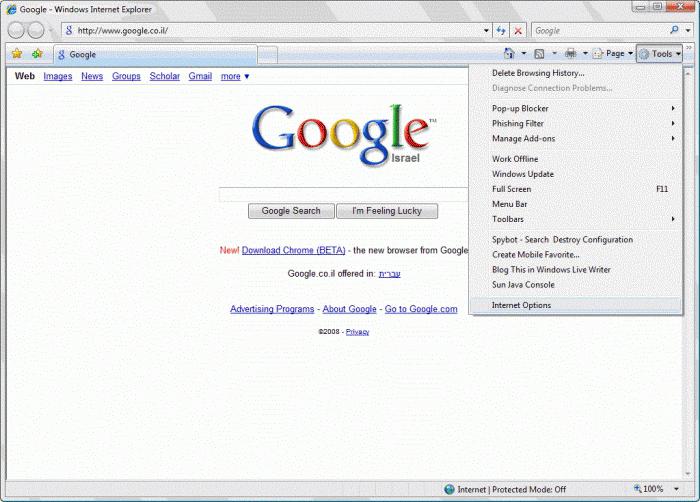
Такође можете користити мени „Тоолс“, који има команду „Пропертиес Бровсер“. Тамо се на картици “Опште” налази дугме “Избриши” (одмах испод описа брисања историје, итд.).
Ad
Обратите пажњу да постоји "Брисање дневника прегледача на излазу". Помоћу ове функције можете аутоматски уклонити све компоненте без ручног чишћења сваки пут.
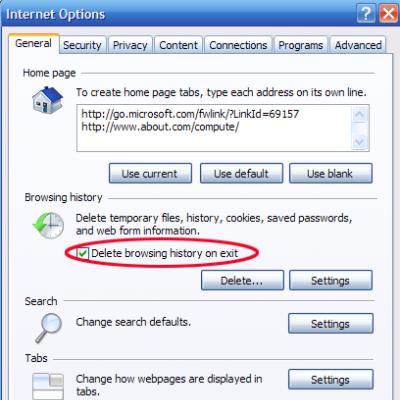
Ова друга опција је најбоље рјешење за оне случајеве када један рачунарски терминал користи неколико корисника. Ово може бити, рецимо, ако је то канцеларија компаније или компаније, када је непожељно приказивати податке о вашем сурфовању интернетом другим корисницима (или супервизорима).
Закључак
Као што можете да видите, не постоји ништа посебно тешко у вези са проблемом који се односи на прегледање или брисање дневника историје. Главна ствар овде је једноставно запамтити начин брзог приступа жељеној функцији или научити како користити стандардне типке на главном панелу прегледника. Међутим, мислим да свако може да се носи са тим, чак и почетник.